Видео адаптерът спря да реагира и е възстановен в Windows 7, 8. Какво трябва да направя?
Проблемите с операционните системи по никакъв начин не са рядкост в нашето време. Много потребители не знаят как да ги решат. По-специално, това важи за случаи, когато самият компютър показва съобщения за грешки и проблеми. И също така съобщава, че той самият ги елиминирал. Геймърите често виждат нещо като: "Видео адаптерът спря да реагира и е възстановен". Тази грешка може да спре работата на операционната система и някои от нейните компоненти. Като цяло не е най-приятното явление. Как да се справим с този проблем?
съдържание
Какво е това?
Преди да разбереш, ще трябва да разбереш с какво се занимаваме. В края на краищата, съобщенията като "Видео адаптерът спряха да реагират и бяха възстановени" просто не се появяват. Те сигнализират, че видеокартата функционира неправилно на компютъра. И ще трябва да разреша проблема. В противен случай тя просто започва да се намесва в оперативната съвместимост на операционната система. В крайна сметка, рано или късно компютърът ще спре да работи изобщо.
Но не е нужно да се паникьосвате. Достатъчно е просто да направите няколко прости стъпки, които могат да решат проблема. Не във всички случаи, но в повечето от тях. Така че, ако срещнете проблем, наречен "Видео адаптерът спря да реагира и е възстановен" (Windows 7, 8 и т.н.), тогава трябва да започнете да използвате най-простите методи. Кои от тях?
Затваряне на програми
Първата причина за този проблем е голям брой изпълнявани програми на компютъра. Вашата видео карта просто не се справя с товара. И всичко е решено много лесно и лесно - чрез затваряне на множество приложения.
След като ги затворите, уверете се, че тези продукти са изчезнали от "Диспечера на задачите". Ако това не се случи, вземете и завършете съответните процеси. Потвърдете действията си. Това е всичко, проблемите се решават. А сега вижте дали ще получите предупреждение като "Видео адаптерът спря да реагира и е възстановен успешно". Не? Тогава проблемът беше точно големият товар на видеокартата от многобройни приложения.
В този случай съвет за бъдещето - не отваряйте твърде много програми и не ги оставяйте да работят във фонов режим. Оставете само онези, от които наистина се нуждаете. След това няма да имате никакви проблеми с операционната система. И грешката ще спре да се появява. Но какво ще стане, ако проблемът пак се повтори? Още е рано да се паникьосне. Струва си да се предприемат други стъпки по пътя към борбата с тази изненада.
шофьори
Вторият вариант на развитието на събитията е нуждата на компютъра актуализиране на драйверите. Като правило в този случай ще видите съобщението "AMD видео адаптерът спря да реагира и е възстановен". Вместо "AMD" може да се напише всеки производител на видеокарти. И като правило възниква грешка по време на процеса на игра. Започвате играта, а след това има такъв проблем.
Както вече споменахме, ще трябва да актуализирате драйверите. Как точно ще го направите - няма значение. Но ако имате "Център за актуализиране", то е по-добре да го използвате. След като преинсталирате и актуализирате драйверите, рестартирайте операционната система. И тогава вижте какво се случва. Най-вероятно няма да получите грешката "Видео адаптерът спря да реагира и е възстановен" (NVidia, AMD и т.н.). Това означава, че отсега нататък ще трябва да актуализираме редовно видеокартата. Ако изгубите поглед от този момент, проблемът ще възникне отново и отново. Така че, от сега нататък внимателно да наблюдавате своевременното актуализиране на съдържанието и драйверите.
скорост
Понякога причината за проблема като "Видео адаптерът спря да реагира и е възстановена" (Windows 8 или във всяка друга система) може да стане бавен компютър. За да бъдем по-точни, видеокартата е твърде висока за компютър.
Какво да направя в тази ситуация? Достатъчно е да изберете един от двата варианта на развитието на събитията. Първата е инсталирането на нова видеокарта. По-мощен. В случая на лаптопи, това е без значение. Така че е необходимо, най-вероятно, да продължите по втория начин.
Става въпрос за изоставянето на приложението, което е причинило грешката. В края на краищата, едно съобщение, което прилича на "Видео адаптерът спря да реагира и е възстановен", много често възниква точно при работа с конкретна програма. Така че вашият "хардуер" не изисква скорост. Компютърът се нуждае от повече време, за да обработва информацията, отколкото може да даде.
настройки
Видяхте съобщението: "Видео адаптерът спря да реагира и е възстановен (Windows 7)"? Какво да направя в този случай? Ако не сте помогнали от всички предишни варианти на развитието на събитията, тогава е време да получите малко вникване в настройките на програмата. Обикновено този вид проблем възниква в игрите. Ако това е вашият случай, опитайте се да промените системните настройки.
Например, пуснете играчка на "минималните". Това означава, че сте задали всички настройки до минимум. Ако е налице вертикална синхронизация, тя трябва да бъде деактивирана. Запазете промените и рестартирайте играта. Сега опитайте да играете за известно време. В случаите, когато всичко е направено правилно, грешката няма да се повтори. И вие можете да работите нормално на компютъра. Вярно е, че това не винаги работи. Какво трябва да направим, ако тази стъпка е безполезна?
Системна проверка
Например проверете операционната система за вируси и шпионски софтуер. В редки случаи те причиняват подобни грешки в компютъра. Вярно е, че няма конкретна надежда за този сценарий на събитията. В края на краищата, както показва практиката, когато казвате: "Видео адаптерът спря да реагира и е възстановен", проблемът наистина се крие в видеокартата.
Заслужава си обаче да опитате. Използвайки антивирусна програма, сканирайте компютъра с "дълбок" вариант, след което се справете с всички заплахи и коригирайте проблема. Това, което не се поддава на действие - изтрива. Готови ли сте? След това прегледайте, че системата няма компютърни шпиони. Тук можете да използвате помощната програма, наречена SpyHunter. Работи по същия начин като антивирусна програма - стартирате, стартирате сканирането и третирате всички опасни обекти. Нищо сложно. След извършените действия просто рестартирайте компютъра и след това погледнете, това ще се случи. Сканирането и лечението помогна ли? В повечето случаи няма да има специален ефект.
Преинсталиране
Последното нещо, което можете да посъветвате потребителите, е да върнат системата обратно във времето, когато всичко работи добре, или изобщо да инсталирате отново операционната система. Разбира се, с актуализирането на всички драйвери (главно за видеокартата), както и инсталирането само на необходимия софтуер.
Често помага само за връщане назад. Той не уврежда вашите данни, а освен това пести повечето от системните настройки. Тази стъпка е подходяща само ако грешката се случва рядко и точно така, а не при работа с конкретни програми или игри. Най-добре е да използвате стандартния инструмент за възстановяване на Windows. Няколко минути чакане - и всички проблеми се решават.
Също така няма видими резултати? Все още се показва: "Видео адаптерът спря да реагира и е възстановен"? След това безопасно да вземете инсталационния диск с вашата версия на Windows и да инсталирате отново системата. Между другото, ако проблемът възникне след прехода от "Windus 7" на "Windows 8", тогава неправилната инсталация на "ос" може да бъде причината. В този случай е за предпочитане да се свържете с професионалист, който бързо ще коригира ситуацията.
Обобщение
Както можете да видите, няма толкова много възможности за развитието на събитията, както и начини за отстраняване на неизправности. Основното нещо е да разберете причината, поради която злополучното послание излиза. В повечето случаи всичко това се дължи на вината на остарелите шофьори. Така че, можете да поправите ситуацията без особени затруднения.
Но ако не можете да се справите сами, най-добре е да се свържете със системния администратор. Той ще диагностицира компютъра и ще определи корена на злото. И с умерена такса ще го елиминира. Все пак, бъдете подготвени, че в изключителни случаи ще трябва да загубите всички данни, съхранени в системата. навременен актуализирайте драйверите на компютъра си, както и да се уверите, че работещите приложения не зареждат тежко процесора. Това ще ви помогне да избегнете много проблеми.
 Кабел за адаптер VGA-RCA: описание и цел
Кабел за адаптер VGA-RCA: описание и цел Какво представлява критичната грешка в GTA 4?
Какво представлява критичната грешка в GTA 4? Грешка (код 43): какво е това и как да го коригирате?
Грешка (код 43): какво е това и как да го коригирате? Грешка "Извън обхват": проблемът на монитора или на видеокартата?
Грешка "Извън обхват": проблемът на монитора или на видеокартата?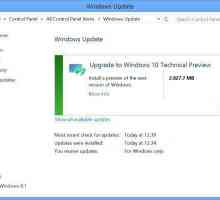 Не дойдете актуализация на Windows 10 - радвайте се или плачете?
Не дойдете актуализация на Windows 10 - радвайте се или плачете? Windows 10: проблем за компютъра
Windows 10: проблем за компютъра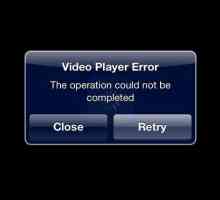 Защо не показва видео на компютъра ми и в Интернет?
Защо не показва видео на компютъра ми и в Интернет?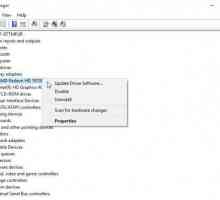 Защо компютърът не може да види видеокартата?
Защо компютърът не може да види видеокартата? Л. А. Нойър не започва: как да бъде?
Л. А. Нойър не започва: как да бъде? `Водачът на видеоклипа спря да реагира и бе възстановен успешно `- решение на проблема
`Водачът на видеоклипа спря да реагира и бе възстановен успешно `- решение на проблема 8-Пинов адаптер за видео карта. Описание, цел, връзка
8-Пинов адаптер за видео карта. Описание, цел, връзка Какви драйвери са необходими за Windows 7?
Какви драйвери са необходими за Windows 7? Как да свържа видеокартата?
Как да свържа видеокартата? Как да видите видеокартата
Как да видите видеокартата Lineage 2: Грешка 1073, как да се определи и стартира играта
Lineage 2: Грешка 1073, как да се определи и стартира играта Администраторът на устройството не показва графична карта: причините и решенията
Администраторът на устройството не показва графична карта: причините и решенията Как да свържа телевизора с компютър без помощ?
Как да свържа телевизора с компютър без помощ? Защо има проблеми с видеокартата
Защо има проблеми с видеокартата Минимални системни изисквания за Windows 7
Минимални системни изисквания за Windows 7 Как да премахнете драйверите на графичните карти - най-често срещаните начини
Как да премахнете драйверите на графичните карти - най-често срещаните начини RAW файловата система и нейните функции
RAW файловата система и нейните функции